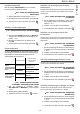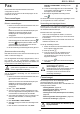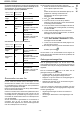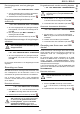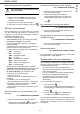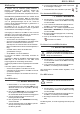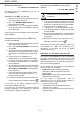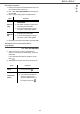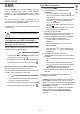Operation Manual
Table Of Contents
- Beste klant
- Voorwoord
- Milieu-informatie
- Softwarelicentie
- Installatie
- Installatievereisten
- Gebruiksaanwijzing
- Aanbevelingen voor het papier
- Aanbevelingen voor de tonercartridge
- Beschrijving van de terminal
- Bedieningspaneel
- Inhoud van de verpakking
- Installatie van het toestel
- Plaatsen van de documentlader voor het scannen
- Papier in de hoofdlade plaatsen
- Installeren van de cartridge
- Papieropvanglade
- In gebruik stellen van het toestel
- Papier in de handmatige papierinvoer plaatsen
- Kopie
- Standaardkopie
- Kopie in de modus toner ECO
- Geavanceerde kopie
- Speciale kopieerinstellingen
- Instellen van de resolutie
- Instelling zoom
- Instellen van de samengestelde kopie
- Instellen uitgangspunt (herkomst)
- Instellen van het contrast
- Instellen helderheid
- Instellen van het papiertype
- Keuze papierlade
- Instellen van de marges van de sheet- feedscanner
- Instellen van de marges van de flat- bedscanner
- Instelling afdrukmarges links en rechts
- Instelling afdrukmarges in hoogte en laagte
- Papierformaat instellen
- Fax
- SMS
- Parameters/ Instellingen
- Datum en tijd instellen
- Nummer en naam van uw terminal invoeren
- Type netwerk
- Geografische instellingen
- Lokaal prefix
- Verzendrapport
- Manier van inladen van de documenten
- Daluren
- Ontvangstmodus
- Ontvangst zonder papier
- Aantal kopieën
- Ontvangst fax of PC (afhankelijk van het model)
- Verkleiningsmodus ontvangen faxen
- Technische instellingen
- Afdrukken van de functiegids
- Logboeken afdrukken
- Instellingenlijst afdrukken
- De fonts afdrukken
- Blokkering
- De tellers ophalen
- Afbeelden stand verbruiksartikelen
- Kalibrering van de scanner
- Lijst met kiescodes
- Instellingen lokaal netwerk
- Berichtendienst (Model B2540)
- USB-stick
- PC-Functies
- Inleiding
- Vereiste configuraties
- Installatie
- Supervisie van de multifunctionele terminal
- MF Director
- MF Monitor
- Werking van Companion Suite Pro LL
- Het adresboek
- Faxen
- SMS-berichten
- Onderhoud

B2520 / B2540
- 22 -
4 - Fax
Mailbox fax
U beschikt over 32 mailboxen (MBX) waarmee u
berichten vertrouwelijk kunt versturen, dankzij een
toegangscode (genaamd MBX-code), naar elke
contactpersoon die een fax heeft, compatibel met de uwe.
Elke MBX wordt geïdentificeerd door een nummer van 00
tot 31. MBX 00 is openbaar. MBX 00 wordt direct
aangemaakt door de terminal om berichten op te slaan
voor de geheugenontvangst van de fax, vanaf het
moment dat de geheugenontvangst is geactiveerd. U
kunt hem niet gebruiken.
De MBX'en 01 tot 31 zijn privé. Elk ervan wordt
beschermd door een wachtwoord. U kunt ze gebruiken
om documenten vertrouwelijk te ontvangen.
Om toegang te hebben tot een MBX en hem te kunnen
gebruiken, moet u hem eerst maken en er een naam en
een MBX-code (indien nodig) aan toewijzen.
Als een MBX is gemaakt, kunt u :
• de kenmerken van een bestaande MBX wijzigen ;
• de inhoud van een MBX afdrukken, maar alleen als de
MBX een of meerdere documenten bevat (er
verschijnt een ster naast de naam van de betrokken
MBX). Een MBX waarvan de inhoud werd afgedrukt, is
leeg ;
• een MBX wissen, alleen als de MBX werd
geïnitialiseerd en leeg is ;
• de lijst MBX'en van uw fax afdrukken.
U kunt met de MBX'en vertrouwelijk verzenden en
ontvangen.
Opgeslagen in MBX zijn de MBX'en toegankelijk zonder
MBX-code, en elk document in een MBX wordt
toegevoegd aan de al aanwezige documenten.
Op afroep zijn MBX'en alleen toegankelijk met een MBX-
code.
U kunt dus opslaan en afroepen met MBX'en:
• een document opslaan in een MBX van uw fax ;
• verzenden om een document in een MBX van een fax
op afstand te plaatsen ;
• documenten afroepen van een MBX van een fax op
afstand.
Een MBX maken
71 - MAILBOX / MAAK MBX AAN
1 Met de toetsen of kiest u een vrije MBX
(geïdentificeerd door de vermelding VRIJ) of voer
direct het nummer van een vrije MBX in. Bevestig
met de toetsOK.
2 Kies de optie MBX-CODE om een toegangscode
toe te wijzen en bevestig met de toets OK.
De waarde 0000 wordt automatisch weergegeven.
3 Voer de toegangscode van uw keuze in en
bevestig met de toets OK.
4 Kies de gewenste optie NAAM MBX en bevestig
met de toets OK.
5 Voer de gewenste naam van de MBX in (max 20
tekens) en bevestig met de toets OK.
De MBX is gemaakt.
6 Om een andere MBX te maken, drukt u op de toets
C en herbegint u met stap 1.
7 Verlaat dit menu door te drukken op de toets .
Een bestaande MBX wijzigen
71 - MAILBOX / MAAK MBX AAN
1 Met de toetsen of kiest u de gewenste MBX
of voer direct het nummer van de MBX in. Bevestig
met de toets OK.
2 Voer eventueel de bestaande toegangscode van
de MBX in, en bevestig met de toets OK.
3 Met de toetsen of kiest u het gewenste menu
MBX-CODE of NAAM MBX, en bevestig daarna
met de toets OK.
4 Breng de gewenste wijzigingen aan, en bevestig
met de toets OK.
5 Druk op de toets OK om te blijven wijzigen of op
om dit menu te verlaten.
De inhoud van een MBX afdrukken
73 - MAILBOX / MBX AFDRUKKEN
1 Met de toetsen of kiest u de gewenste MBX
of voer direct het nummer van de MBX in. Bevestig
met de toets OK.
2 Voer eventueel de bestaande toegangscode van
de MBX in, en bevestig met de toets OK.
Alle documenten in de MBX worden afgedrukt, en de
MBX is leeg.
Een MBX wissen
74 - MAILBOX / WIS MBX
1 Met de toetsen of kiest u de gewenste MBX
of voer direct het nummer van de MBX in. Bevestig
met de toets OK.
2 Voer eventueel de bestaande toegangscode van
de MBX in, en bevestig met de toets OK.
3 Bevestig het wissen door te drukken op de toets
OK.
De MBX is gewist, en wordt toegevoegd aan de lijst vrije
MBX'en.
U kunt de inhoud van een MBX alleen
afdrukken, als die MBX documenten bevat.
Een ster voor de naam van een MBX betekent
dat hij documenten bevat.
Controleer eerst of de MBX leeg is, voor u
verder gaat. U moet de inhoud ervan eerst
afdrukken.